Si të shkruani shënime në OneNote 2013 në Android

Mësoni si të shkruani shënime në OneNote 2013 në Android me krijimin, hapjen dhe regjistrimin e shënimeve. Aplikoni strategji efektive për menaxhimin e shënimeve tuaja.
Mund të përdorni opsionet e filtrimit të pamjeve për të kufizuar artikujt e shfaqur me SharePoint 2010. Ju mund të zgjidhni se në cilat kolona të filtroni dhe si të aplikoni filtrin. Ju mund të përdorni filtra për të shfaqur listat ku një kolonë e caktuar është e barabartë me një vlerë ose jo e barabartë me një vlerë, ose ku një artikull është krijuar midis një diapazoni të caktuar datash.
Ju mund të krijoni filtra duke përdorur kolona që bazohen në llojet e të dhënave String, Number, Valuta ose Choice. Megjithatë, nuk mund të filtrosh në kolonat e kërkimit ose në fushat e tekstit me shumë rreshta.
Ndërtimi i një filtri është si të shkruash një ekuacion; për shembull, x > y. Në këtë rast, x është kolona në të cilën dëshironi të filtroni dhe y është vlera me të cilën dëshironi të testoni përmbajtjen e kolonës. Operatori në mes përcakton se çfarë vlerëson testi. Ky test i jep sistemit një përgjigje TË VËRTETË ose FALSE ndaj ekuacionit tuaj.
Operatorët e disponueshëm janë
Barazia: Është e barabartë me ose nuk është e barabartë me
Krahasimi: Është më i madh se ose është më i vogël se
Nënstring: Përmban ose Fillon me
Ekuacioni i filtrimit vlerësohet për çdo artikull në listën tuaj. Nëse ekuacioni është TRUE, artikulli përfshihet në listë; përndryshe, është e përjashtuar.
Nëse nuk i shihni rezultatet që prisni të shihni në pamjen tuaj, filtri juaj ndoshta po vlerësohet në FALSE.
Për vlerat numerike, zakonisht përdorni operatorët Barazi ose Krahasim. Kur krijoni pamje të filtruara bazuar në vlerat e vargut (teksti), dëshironi të njiheni me të dhënat tuaja përpara se të përpiqeni të krijoni filtrin.
Për shembull, nëse dëshironi të filtroni një listë kontaktesh për të shfaqur vetëm ato kontakte në MB, duhet të pyesni se si është futur vlera për MB në listë. A është MB, Mbretëria e Bashkuar, apo të dyja? Mund të përdorni një pamje të fletës së të dhënave për të skanuar shpejt të dhënat për të përcaktuar gamën e vlerave të mundshme.
Një mënyrë për të kapërcyer këtë problem është duke vërtetuar të dhënat tuaja kur ato janë duke u futur. Ju mund të përdorni kolonat Choice për ta bërë këtë ose të përdorni veçoritë e verifikimit të SharePoint 2010.
Thuaj se zbuloni se të dhënat tuaja përfshijnë të dyja vlerat - MB dhe Mbretëria e Bashkuar. Ju mund të kaloni dhe t'i bëni të gjitha të dhënat të qëndrueshme. Ose mund të filtrosh për të dyja vlerat duke përdorur opsionin Ose.
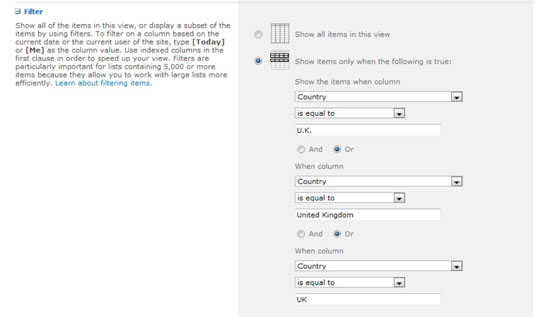
Ju gjithashtu mund të përdorni konstantet Sot dhe Unë për të filtruar kolonat tuaja.
Mësoni si të shkruani shënime në OneNote 2013 në Android me krijimin, hapjen dhe regjistrimin e shënimeve. Aplikoni strategji efektive për menaxhimin e shënimeve tuaja.
Mësoni si të formatoni numrat në një varg teksti në Excel për të përfshirë informacione të sakta dhe tërheqëse për raportet tuaja.
Në Excel 2010, fshini të dhënat apo formatin e qelizave lehtësisht me disa metoda të thjeshta. Mësoni si të menaxhoni përmbajtjen e qelizave me opsione të ndryshme.
Zhvilloni aftësitë tuaja në formatimin e elementeve të grafikut në Excel 2007 përmes metodave të thjeshta dhe efikase.
Mësoni se si të rreshtoni dhe justifikoni tekstin në Word 2010 me opsione të ndryshme rreshtimi dhe justifikimi për të përmirësuar formatimin e dokumenteve tuaja.
Mësoni si të krijoni makro në Excel 2019 për të automatizuar komandat dhe thjeshtuar detyrat tuaja.
Mënyra vizuale dhe e shpejtë për të vendosur një ndalesë skedash në Word 2016 është përdorimi i vizores. Zbulo disa këshilla dhe truke për përdorimin e skedave në këtë program.
Mësoni si të formula boshtet X dhe Y në Excel 2007, duke përfshirë mundësitë e ndryshimit të formatimeve për grafikët e ndryshëm.
Eksploroni se si Excel mund t
Mësoni se si të përdorni veçorinë Find and Replace të Excel 2007 për të gjetur dhe zëvendësuar të dhëna në mënyrë efikase. Kjo udhëzues është e përshtatshme për të gjithë përdoruesit që dëshirojnë të rrisin produktivitetin e tyre.







